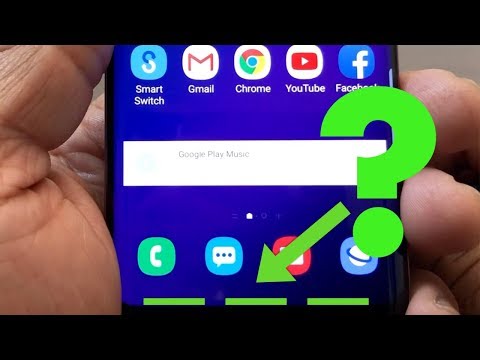
Inhoud
In deze gids laten we u snel zien hoe u de kleuren van de navigatiebalk van de Galaxy S9 en de schermknoppen kunt wijzigen. Samsung heeft de fysieke startknop vervangen door virtuele schermtoetsen en ze zijn eenvoudig aan te passen.
U kunt de volgorde, kleuren en achtergrondkleur van de navigatiebalk eenvoudig wijzigen. Je kunt zelfs de manier waarop de knoppen eruit zien veranderen. Als dit je eerste Samsung Galaxy is, is de "Terug" -knop op het scherm waarschijnlijk op de verkeerde plaats. Maak je geen zorgen, omdat we dat ook kunnen veranderen. Volg onze snelle videogids, of blijf lezen voor de stapsgewijze instructies.
Makkelijk toch? Tik gewoon op een paar opties in de instellingen en je kunt snel het volledige uiterlijk, het gevoel en de volgorde van je Galaxy S9 navigatiebalkknoppen veranderen. Hier volgen meer instructies en schermafbeeldingen van waar te kijken als u onze video niet kunt bekijken.
De Galaxy S9-navigatiebalk wijzigen (knoppen en kleuren)
- Trek de meldingsbalk omlaag en tik op het tandwielvormigeInstellingen Knop (of zoek Instellingen in de app-lade)
- kiezentonen van de lijst
- Scroll naar beneden en tik opNavigatiebalk

Hier ziet u een heleboel verschillende opties en aanpassingsfuncties. Als je een thema hebt toegepast op je Galaxy S9 vanuit het themawinkel van Samsung, kun je dat thema toepassen op je navigatiebalkknoppen. Of kies simpelweg uit de zeven verschillende kleuren voor de achtergrondkleur van de navigatiebalk. Ik gebruik een standaard Android-thema, dus mijn knoppen veranderen en zien eruit als aandelen van Android. Je kunt zelfs een thema toepassen dat de Galaxy S9-voorraad Android 8.0 of Android 9.0 Oreo "Google Pixel" -stijlknoppen geeft.

Vervolgens kunt u met Samsung het drukniveau van de virtuele startknop wijzigen, uw telefoon ontgrendelen met de startknop of de knoppenindeling en volgorde wijzigen. Ga je gang en kies een van die hier in en pas het aan zoals je wilt.
Andere details
Over het algemeen maakte Samsung het zeer eenvoudig voor eigenaars om hun Galaxy S9 te veranderen en te personaliseren. Zodra je de kleuren, achtergrond of knopvolgorde van de navigatiebalk hebt gewijzigd, ben je helemaal klaar.
Dat gezegd hebbende, zullen er bepaalde omstandigheden zijn waarbij de achtergrondkleur van de navigatiebalk verschilt van waar we hem in veranderden. Sommige apps zullen het transparant maken voor een betere kijkervaring en zelfs het startscherm en de achtergrond kunnen dit veranderen. Houd dat in gedachten als je ziet dat het verandert, omdat het teruggaat zodra je op tikken of een andere applicatie opent.
Terwijl je hier bent, leer je hoe je de Galaxy S9-schermresolutie aanpast, het always-on-display uitschakelt of een case uit onze onderstaande diavoorstelling haalt.
20 Beste Samsung Galaxy S9 + hoesjes





















